日期:2017-10-08 00:00 作者:win7系统官网 来源:http://www.win770.com
很多对电脑不熟悉的朋友不知道win8系统删除自带游戏的问题如何解决,虽然win8系统删除自带游戏的少许解决办法,所以小编就给大家准备了win8系统删除自带游戏的具体解决方法。只用你按照1、以小编的为例,首先点击左下角开始--所有程序--游戏文件夹,可以看到那些耳熟能详的游戏就在这个文件夹下,单击就可以打开。现在我们来关闭它; 2、点击win8系统开始--控制面板--程序--卸载程序,进入win8自带程序卸载界面;的方法即可解决,接下来小编就给大家带来win8系统删除自带游戏的具体解决流程。
1、以小编的为例,首先点击左下角开始--所有程序--游戏文件夹,可以看到那些耳熟能详的游戏就在这个文件夹下,单击就可以打开。现在我们来关闭它;
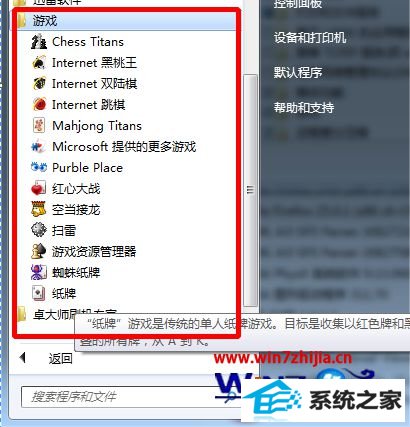
2、点击win8系统开始--控制面板--程序--卸载程序,进入win8自带程序卸载界面;
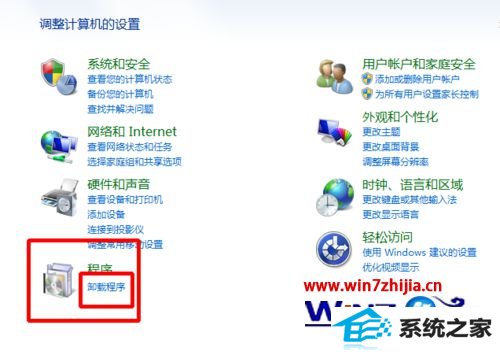
3、在左侧控制面板主页最下面一行可以看到打开或关闭windows功能,单击它;
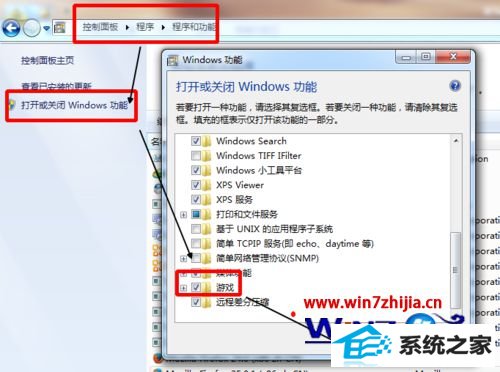
4、在弹出的windows功能对话框中,我们下拉到最后一行,取消游戏前面的勾选。需要一些时间,等待完成;
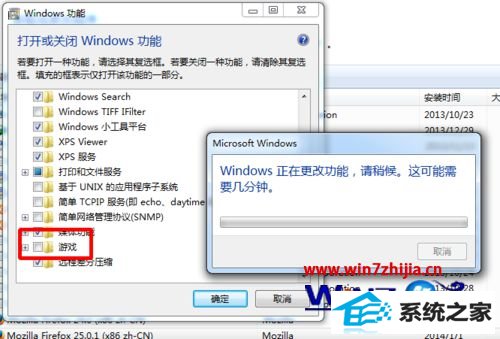
5、对话框消失,再到开始--所有程序--游戏文件夹,空空如也,所有的游戏就这样不见了,删除成功,需要的话,同样的方法还可以打开;
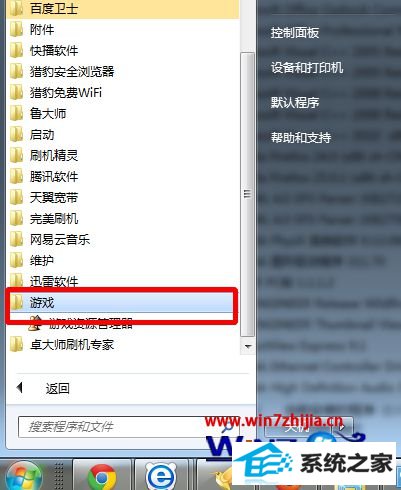
6、当然你也可以在取消勾选前,点文件夹前“+”号,展开文件夹,任意删除某一个游戏。
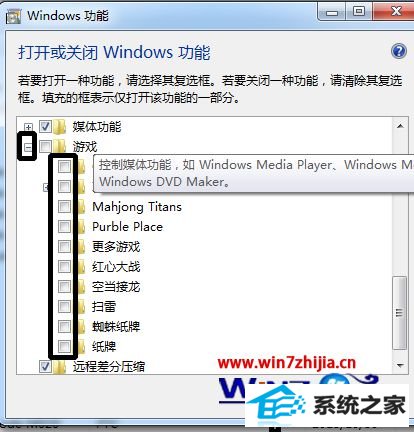
经过上面的方法就可以删除win8系统自带游戏了,是不是很简单呢,有需要的用户们可以尝试上面的方法步骤操作即可!
栏目推荐: windows10 win8 windows10正式版 xp系统之家 新电脑公司 win10安装工具 萝卜家园xp系统下载 系统u盘
专题推荐: windows7旗舰版下载 windows10激活 萝卜家园官网 雨林木风xp纯净版系统下载 u盘工具 黑鲨系统官网